
Dolya_po_C++
.pdf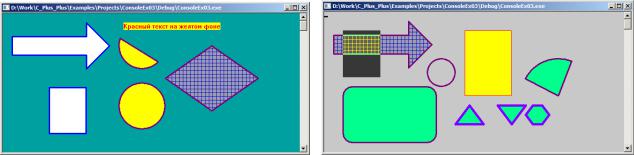
SelectObject(hdc,CreatePen(PS_SOLID,5,RGB(125,0,255))); POINT ptFigs[15]={{310,200},{280,240},{340,240},{310,200}, {370,200},{400,240},{430,200},{370,200},{445,200},{430,220}, {445,240},{465,240},{480,220},{465,200},{445,200}};
INT PolyPoints[3]={4,4,7}; // рисуем сразу 3 многоугольника PolyPolygon(hdc, ptFigs, PolyPoints, 3);
_getch(); // ---------- |
Второй экран программы ------- |
}
На рисунке слева показан первый кадр программы, справа – второй.
■
В Windows API имеется много функций работы с графическими областями. Область – это прямоугольная, многоугольная, эллиптическая фигура или комбинация нескольких таких фигур. Над ее пикселями можно выполнять разные операции. Она может быть закрашена, обрамлена контуром, ее цвета могут быть инвертированы, ее можно использоваться для проверки выполнения щелчка мыши внутри нее.
Чтобы работать с областью, вначале она должна быть создана. Для этого имеется целый ряд функций, например, CreateRectRgn,
CreateRoundRectRgn, CreateEllipticRgn, CreatePolygonRgn и
еще несколько других. Они используют свои параметры для описания геометрии области и возвращают дескриптор области – объект типа HRGN. После создания области с ней можно выполнять различные операции.
Для создания прямоугольной области используются функции
CreateRectRgn и CreateRectRgnIndirect.
Функция CreateRectRgn создает прямоугольную область, используя координаты левого верхнего и правого нижнего углов прямоугольника.
HRGN CreateRectRgn( int left, int top, int right, int bottom);
Функция CreateRectRgnIndirect создает прямоугольную область, используя один аргумент – указатель на переменную типа RECT, которая содержит координаты тех же вершин.
HRGN CreateRectRgnIndirect( const RECT *lprc);
Функция CreateRoundRectRgn создает |
область «скругленного» |
прямоугольника. |
|
HRGN CreateRoundRectRgn( int left, int top, int right,
int bottom, int widthEllipse, int heightEllipse);
51
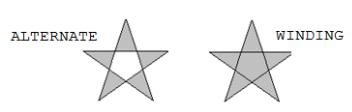
Первые четыре параметра совпадают с параметрами функции CreateRectRgn . Для скругления углов используются дуги эллипса, ширина и высота которого задаются в аргументах widthEllipse и heightEllipse.
Функция CreateEllipticRgn создает эллиптическую область.
HRGN CreateEllipticRgn(int left,int top,int right,int bottom);
Ее аргументы задают координаты левого верхнего и правого нижнего углов прямоугольника, в который вписан эллипс.
Функция CreateEllipticRgnIndirect также создает эллиптическую область, но использует один аргумент – указатель на переменную типа RECT, которая содержит координаты тех же вершин.
HRGN CreateEllipticRgnIndirect( const RECT *lprc);
Функция CreatePolygonRgn создает многоугольную область
HRGN CreatePolygonRgn(const POINT *lppt, int cPoints,
int fnPolyFillMode);
Координаты вершин многоугольника расположены в массиве, имя которого передается в первом аргументе. Элементы массива имеют тип POINT. Количество вершин многоугольника передается во втором аргументе. Многоугольник замыкается автоматически.
Третий аргумент задает способ заполнения фона многоугольника. Он может принимать два значения ALTERNATE и WINDING. В режиме ALTERNATE включаются внутренние области, находящиеся между первой и второй, третьей и четвертой т.д. сторонами контура. В режиме WINDING включаются все внутренние области. Следующий рисунок поясняет различие между этими способами.
Функция CombineRgn позволяет выполнять операции теории множеств над двумя областями, как множествами точек на плоскости.
int CombineRgn(HRGN hrgnDest,HRGN hrgnSrc1,
HRGN hrgnSrc2,int fnCombineMode);
Области hrgnSrc1 и hrgnSrc2 комбинируются, а результат помещается в область hrgnDest. Операция комбинирования задается 4 – м аргументом fnCombineMode. Он может принимать следующие значения:
RGN_AND – пересечение областей;
RGN_DIFF – разность областей;
RGN_OR – объединение областей;
RGN_XOR – симметрическая разность областей;
RGN_COPY – создается копия области, преданной в аргументе hrgnSrc1;
52
Функция возвращает значение, которое определяет тип результирующей области. Это могут быть значения: NULLREGION (результирующая область пуста), SIMPLEREGION (результат является прямоугольником), COMPLEXREGION (результат является более сложной фигурой, чем прямоугольник), ERROR (область не создана).
При вызовее функции CombineRgn область результата hrgnDest уже должна быть создана. Три области, используемые в аргументах, не обязаны быть разными. Например, область hrgnSrc1 может совпадать с hrgnDest.
Пример 6. В примере мы используем многие из описанных выше функций работы с областями.
#include <windows.h> #include <iostream> #include <conio.h> using namespace std;
void main() |
|
{ |
|
HWND hwnd = GetConsoleWindow(); |
|
HDC hdc = GetDC(hwnd); |
// контекст консоли |
RECT clientRect; |
|
GetClientRect(hwnd, &clientRect); |
// получаем размеры окна |
Sleep(100); |
|
HBRUSH hBrush = CreateSolidBrush(RGB(0, 80, 0)); |
|
HRGN bgRgn = CreateRectRgnIndirect(&clientRect); |
|
FillRgn(hdc, bgRgn, hBrush); |
// красим фон рабочего окна |
//Прямоугольная область
RECT rect1 = { 250, 20, 350, 100 };
HRGN rgnRect1 = CreateRectRgnIndirect(&rect1);
FillRgn(hdc, rgnRect1, CreateSolidBrush(RGB(255,120,120)));
//Прямоугольная область
HRGN rgnRect2 = CreateRectRgn(370,90,450,120); FillRgn(hdc, rgnRect2, CreateSolidBrush(RGB(0, 170, 120))); //Скругленная прямоугольная область.
HRGN rgnRect3=CreateRoundRectRgn(370, 10, 490, 80, 50, 50); FillRgn(hdc,rgnRect3,
CreateHatchBrush(HS_HORIZONTAL,RGB(0,0,255)));
//эллиптическая область
SetBkColor(hdc, RGB(0, 120, 120));
HRGN rgnEll=CreateEllipticRgn(50, 10, 80, 40); FillRgn(hdc, rgnEll,
CreateHatchBrush(HS_DIAGCROSS, RGB(120, 160, 160)));
//Полигональная область
SetBkColor(hdc, RGB(0, 0, 180));
POINT ptArrow[7]={{20,50},{180,50},{180,20},{230,70}, {180,120},{180,90},{20,90}};
HBRUSH brsh1=CreateHatchBrush(HS_CROSS,RGB(0,255,0)); HRGN bgRgn1 = CreatePolygonRgn(ptArrow, 7, WINDING); FillRgn(hdc, bgRgn1, brsh1);
53
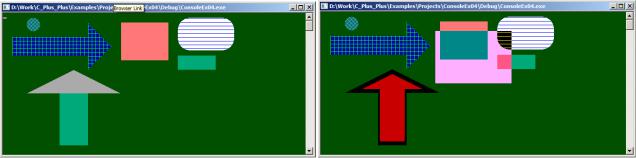
// Треугольник
POINT ptTriangle[3]={{50,170},{150,120},{250,170}}; HRGN rgnTr = CreatePolygonRgn(ptTriangle, 3, WINDING);
FillRgn(hdc, rgnTr, CreateSolidBrush(RGB(170, 170, 170)));
// Прямоугольник под треугольником
HRGN rgnRect4=CreateRectRgn(120,170,180,280); FillRgn(hdc,rgnRect4,CreateSolidBrush(RGB(0,170,120))); _getch(); // ---------- Первый экран программы -------
//Объединение областей. Результ. область должна существовать int rez = CombineRgn(rgnTr, rgnTr, rgnRect4, RGN_OR);
//красный грибок
FillRgn(hdc, rgnTr, CreateSolidBrush(RGB(200, 0, 0)));
// Рамка вокруг грибка разной толщины
FrameRgn(hdc, rgnTr, CreateSolidBrush(RGB(0, 0, 0)), 4, 8); // обращение цветов внутри прямоугольной области
HRGN rgnRect5 = CreateRectRgn(240, 40, 400, 150); InvertRgn(hdc, rgnRect5);
_getch(); // ---------- Второй экран программы ---------
}
Ниже слева показан первый экран программы, справа – второй. На втором экране красная вертикальная стрелка (или грибок) являются единой областью и с ней следует обращаться как с одним объектом.
■
Есть еще одна полезная функция OffsetRgn. Она «сдвигает» область.
int OffsetRgn(HRGN hrgn,int nXOffset,int nYOffset);
Ее первый аргумент – дескриптор сдвигаемой области, второй и третий задают величину смещения по горизонтали и вертикали. Обе эти величины могут быть отрицательными. Заметим, что смещение области не приводит к ее автоматической перерисовке. Если вы желаете увидеть область в новом положении, то в начале ее надо стереть (например, закрасить цветом фона), затем сместить функцией OffsetRgn, а потом закрасить в новом положении. Следующий фрагмент поясняет эту последовательность команд.
FillRgn(hdc, rgnBall, bkBrsh); OffsetRgn(rgnBall, rght, dwn); FillRgn(hdc, rgnBall, fBrsh);
В этом фрагменте hdc является дескриптором консоли, rgnBall – смещаемой областью, а bkBrsh и fBrsh являются кистями фона и заливки области соответственно.
54
Пример 7. Смещение области с помощью клавиш управления курсором.
#include <windows.h> #include <conio.h>
#define KEY_ARROW_UP |
72 |
#define KEY_ARROW_RIGHT |
77 |
#define KEY_ARROW_DOWN |
80 |
#define KEY_ARROW_LEFT |
75 |
//Смещение круга (область rgnBall) на rght единиц вправо и
//dwn единиц вниз. Красим область цветом фона, смещаем область,
//заливаем заданным цветом
void drawBall(HDC hdc, HRGN rgnBall, HBRUSH bkBrsh, HBRUSH fBrsh, int rght, int dwn)
{
FillRgn(hdc, rgnBall, bkBrsh); OffsetRgn(rgnBall, rght, dwn); FillRgn(hdc, rgnBall, fBrsh);
} |
|
void main() |
|
{ |
|
HWND hwnd = GetConsoleWindow(); |
|
HDC hdc=GetDC(hwnd); |
// дескриптор консоли |
RECT clientRect; |
|
GetClientRect(hwnd, &clientRect); |
// получаем размеры окна |
Sleep(100); |
|
HBRUSH bkBrush = CreateSolidBrush(RGB(0, 80, 0)); |
|
HRGN bgRgn = CreateRectRgnIndirect(&clientRect); |
|
FillRgn(hdc, bgRgn, bkBrush); |
// заливаем фон консоли. |
intx1=50,y1=50,r1=30; // координаты центра шара и его радиус
HBRUSH ballBrush1=CreateSolidBrush(RGB(200,0,0));
HRGN rgnBall1=CreateEllipticRgn(x1-r1,y1-r1,x1+r1,y1+r1); FillRgn(hdc, rgnBall1, ballBrush1);
int iKey = 67;
while (iKey != 27) // Выход по клавише ESC
{
if (_kbhit())
{
iKey = _getch(); switch (iKey)
{
case KEY_ARROW_UP:
drawBall(hdc, rgnBall1, bkBrush, ballBrush1, 0, -10); break;
case KEY_ARROW_RIGHT:
drawBall(hdc, rgnBall1, bkBrush, ballBrush1, 10, 0); break;
case KEY_ARROW_DOWN:
drawBall(hdc, rgnBall1, bkBrush, ballBrush1, 0, 10); break;
55
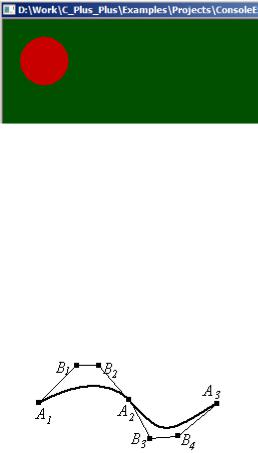
case KEY_ARROW_LEFT:
drawBall(hdc, rgnBall1, bkBrush, ballBrush1, -10, 0); break;
}
}
}
}
В этом примере мы перемещаем эллиптическую область внутри консоли, используя клавиши управления курсором. Для этого мы создали функцию drawBall, которая кроме дескриптора консоли hdc и области rgnBall, в качестве аргументов принимает кисти заливки фона bkBrsh и области fBrsh, а также величины смещения по горизонтали rght и вертикали dwn.
Попробуйте перекрыть сверху окно консоли другим окном. Затем активизируйте консоль и понажимайте клавиши управления курсором. Что вы наблюдаете?
■
Вбиблиотеке Windows API есть функция, которая рисует кубические кривые Безье. Это сотавные кривые, каждый сегмент которых является кубической параметрической кривой форма которой определяется вершинами многоугольника Безье. На следующем рисунке показана кривая Безье,
составленная из двух сегментов. Точки A1, A2, A3 принадлежат кривой. Точки A1, B1, B2, A2 и A2, B3, B4, A3 являются вершинами двух многоугольников Безье. Точки B1, B2, B3, B4 называются управляющими точками кривой.
Впараметрической форме сегмент кубической кривой Безье описывается уравнением
r t 1 t 3 r1 3t 1 t 2 r2 3t 2 1 t r3 t3 r4 ,
где r1, r2 , r3 , r4 радиусы – векторы вершин многоугольника Безье, а параметр t
на концах сегмента Безье принимает значения 0 и 1 (см. следующий рисунок). Точки r1 , r4 лежат на концах сегмента (кривая проходит через эти точки), а
разности векторов r2 r1 и r4 |
r3 пропорциональны производным векторам |
r' 0 3 r2 r1 и r' 1 3 r4 r3 |
в концевых точках сегмента. Перемещая точки |
r2 , r3 , можно управлять направлением касательных на концах сегмента и, тем самым, управлять формой криволинейного сегмента.
56
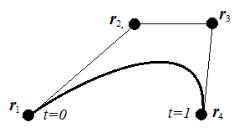
Функция PolyBezier рисует кривую Безье, составленную из одного или более кубических сегментов.
BOOL PolyBezier(HDC hdc,const POINT *lppt, DWORD cPoints);
Ее второй аргумент является указателем на массив элементов типа POINT, который содержит координаты вершин многоугольников Безье. Третий аргумент задает количество точек в этом массиве. Например, следующий фрагмент кода строит один сегмент кривой Безье.
POINT arr[4]={{50,100},{100,10},{350,50},{200,100}}; PolyBezier(hdc, arr,4);
Первый сегмент составной кривой проходит через первую и четвертую точки массива, используя вторую и третью точки в качестве управляющих. Каждый новый сегмент использует три следующие точки массива. При этом последняя точка предыдущего сегмента является начальной точкой следующего. Первые две точки из этих трех являются управляющими точками, а третья – конечной точкой текущего сегмента.
Функция PolyBezier указатель текущей позиции не использует и не обновляет. Кривая рисуется текущим пером.
Функция PolyBezierTo также рисует кривую Безье. При этом в качестве начальной точки первого сегмента используется текущее положение графического указателя.
BOOL PolyBezierTo(HDC hdc,const POINT *lppt, DWORD cPoints);
В результате для каждого сегмента кривой Безье требуется задать три точки. Функция обновляет положение текущего указателя, устанавливая его в последнюю вершину последнего сегмента Безье. Кривая рисуется текущим пером.
Работу функции PolyBezier мы продемонстрируем в следующем примере. Для этого нам понадобятся еще три функции Windows API.
Функция PtInRegion проверяет, попдает ли точка внутрь области.
BOOL PtInRegion(HRGN hrgn,int X,int Y);
Ее первый аргумент является дескриптором области, а X и Y представляют координаты точки. Если исследуемая точка принадлежит области, то функция возвращает ненулевое занчение, иначе – ноль.
Функция GetRgnBox извлекает в свой второй аргумент охватывающий прямоугольник области, переданной ей в качестве первого аргумента.
int GetRgnBox(HRGN hrgn,LPRECT lprc);
Функция GetCurrentConsoleFont извлекает информацию о текущем шрифте консоли.
57
BOOL GetCurrentConsoleFont(HANDLE wHnd, BOOL bMaxWindow, PCONSOLE_FONT_INFO lpConsoleCurrentFont);
Первый аргумент является идентификатором окна консоли. Если второй аргумент равен TRUE, то извлекается информация о шрифте при максимальном размере консоли. Если этот аргумент равен FALSE, то извлекается информация для окна текущего размера. Третий аргумент является указателем на переменную типа CONSOLE_FONT_INFO, которая принимает данные. Эта структура определена следующим образом
typedef struct _CONSOLE_FONT_INFO { DWORD nFont;
COORD dwFontSize; } CONSOLE_FONT_INFO;
Ее первое поле nFont является индексом шрифта в таблице системных шрифтов консоли. Второе поле типа COORD содержит ширину и высоту символов (в пикселях).
Вследующей программе мы используем функцию PolyBezier для построения одного сегмента кривой Безье. При этом мы будем строить также многоугольник Безье. Особенность программы состоит в том, что положение управляющих точек кривой мы будем контролировать с помощью мыши. Если
вокресности управляющей точки сделать щелчек левой кнопкой мыши с одновременным удерживанием нажатой левую клавишу CTRL, то соответствующая точка (точнее круг небольшого радиуса) будет выделяться цветом, идентифицируя ту из управляющих точек, которая будет перемещаться. Последующий однократный щелчек мыши в окне консоли сместит управляющую точку в место щелчка. Одновременно с этим будет перерисована кривая и ее многоугольник Безье. Если клавиша CTRL нажата, но щелчек мыши произошел вдали от управляющих точек, то выделение точки не происходит (или отменяется). Если не выбрана ни одна из двух управляющих точек, кривая Безье не перерисовывается.
Вкоде программы имеется одна особенность. В консольном окне мы можем опредлить место щелчка мыши с помощью функции
ReadConsoleInput, которая помещает информацию о событиях в массив элементов типа INPUT_RECORD. Эта структура имеет поле MouseEvent типа
MOUSE_EVENT_RECORD. В ее поле dwMousePosition типа COORD будут находиться значения координат «текстового» курсора мыши. Чтобы определить «пиксельные» координаты точки щелчка мы используем размеры ячейки символов шрифта, которые получаем функцией GetCurrentConsoleFont. Например, если pozX, pozY являются текстовыми координатами места щелчка, а fontW и fontH задают ширину и высоту шрифта, то «пиксельные» координаты x,y мы вычисляем по формуле
x=pozX*fontW - 2; y=pozY*fontH - 4;
Небольшие добавки мы подобрали экспериментально.
58
Пример 8. Демонстрация функции PolyBezier рисования кривой Безье.
#include <windows.h>
const |
int |
col=80; |
// |
ширина |
окна консоли |
const |
int |
row=25; |
// |
высота |
консоли |
void bigPoint(HDC hdc, int x, int y, int r, HBRUSH brush); void drawBezier(HDC hdc, HPEN penBez, HPEN penLine, POINT *arr,
HRGN rn1ControlPoint, HRGN rn2ControlPoint);
void main() |
|
|
|
|
{ |
|
|
|
|
// ------- |
1. Оформление окна консоли (идентификаторы, шрифт, размеры, фон) --------- |
|||
HANDLE wHnd = GetStdHandle(STD_OUTPUT_HANDLE); |
|
|||
HANDLE rHnd = GetStdHandle(STD_INPUT_HANDLE); |
|
|||
HWND hwnd = GetConsoleWindow(); |
|
|
||
HDC hdc = GetDC(hwnd); |
// получаем дескриптор контекста консольного окна |
|||
SetConsoleTitle(L"Bezier Curve Demo"); |
|
|||
// Получение информации о размере шрифта |
|
|||
CONSOLE_FONT_INFO console_info; |
|
|
||
GetCurrentConsoleFont(wHnd, false, &console_info); |
|
|||
int fontW, fontH; |
|
|
|
|
fontW = console_info.dwFontSize.X; |
|
// ширина шрифта в пикселях |
||
fontH = console_info.dwFontSize.Y; |
|
// высота шрифта в пикселях |
||
SMALL_RECT windowSize={0,0,col-1,row-1}; |
// Координаты вершин консольного окна |
|||
SetConsoleWindowInfo(wHnd, TRUE, &windowSize); |
// Задание размеров окна консоли |
|||
COORD bufferSize={col,row}; |
|
// размера буфера |
||
SetConsoleScreenBufferSize(wHnd, bufferSize); |
// Изменение буфера |
|||
Sleep(100); |
|
|
|
|
RECT clientRect; |
//объявляем экзмепляр структуры RECT - координаты прямоугольника |
|||
GetClientRect(hwnd, &clientRect); |
|
// получаем размеры окна |
||
HBRUSH bkBrush=CreateSolidBrush(RGB(0,120,120)); |
|
|||
FillRect(hdc, &clientRect, bkBrush); |
// заливка фона окна |
|||
59
// ---------------- |
Рисование начального положения кривой Безье ------------------- |
|
HPEN penBez=CreatePen(PS_SOLID,3,RGB(255,0,0)); |
// перо для кривой Безье |
|
HPEN penLine=CreatePen(PS_SOLID,1,RGB(0,255,0)); |
// перо для многоугольника Безье |
|
HBRUSH inactiveBrush=CreateSolidBrush(RGB(200,200,200)); // кисть для неактивной управляющей точки
HBRUSH activeBrush=CreateSolidBrush(RGB(200,0,0)); |
// |
кисть для активной управляющей |
точки |
int rgR = 10; |
// |
Радиус круга управляющей точки |
|
POINT arrBez[4]={{250,200},{300,110},{550,150},{400,200}};
int rg1x = arrBez[1].x, rg1y = arrBez[1].y, rg2x = arrBez[2].x, rg2y = arrBez[2].y; HRGN rn1ControlPoint=CreateEllipticRgn(rg1x-rgR,rg1y-rgR,rg1x+rgR,rg1y+rgR);
HRGN rn2ControlPoint=CreateEllipticRgn(rg2x-rgR,rg2y-rgR,rg2x+rgR,rg2y+rgR); // рисуем сегмент и многоугольник Безье
drawBezier(hdc, penBez, penLine, arrBez, rn1ControlPoint, rn2ControlPoint);
HRGN |
rgnTek; |
|
// область выделенной точки |
|
// -------- 3. Чтение и анализ буфера ввода. Реакция на события. |
---------------- |
|||
DWORD numEvents = 0; |
// Количество непрочитанных сообщений |
|
||
DWORD numEventsRead = 0; |
// |
Количество прочитанных сообщений |
|
|
bool |
isRunning = true; |
// |
флаг продолжения работы |
|
int x, y, dx, dy; RECT rgnRect;
BOOL bInPoint[2]={false,false}; // признаки попадания в области первой и второй точек int rgnIndex;
while (isRunning) { //Ели isRunning=false, то программа завершается GetNumberOfConsoleInputEvents(rHnd, &numEvents); // Определить количество событий консоли if (numEvents != 0) {
//выделение памяти для хранения данных о событиях
INPUT_RECORD *eventBuffer = new INPUT_RECORD[numEvents];
//Извлечение данных во временный буфер событий eventBuffer[] ReadConsoleInput(rHnd, eventBuffer, numEvents, &numEventsRead);
//Цикл по всем извлеченным событиям
for (DWORD i = 0; i < numEventsRead; ++i) {
// нажата кнопка клавиатуры
if (eventBuffer[i].EventType == KEY_EVENT) {
60
